바탕화면에서 우클릭을 누르는 경우 동글뱅이가 멈추지 않고 계속 돌아가거나 탐색기가 멈춰버리는 경우가 있습니다. 해당 증상 발생시 조치 방법에 대해서 다뤄보겠습니다.

CMD 명령 프롬프트 명령어 사용
Windows키 + R키 입력하여 실행창에 CMD 입력하여 명령 프롬프트를 실행합니다.

작업표시줄에서 명령 프롬프트를 우클릭 하여 관리자 권한으로 실행합니다.

위 이미지처럼 빨간색 화살표에서 우클릭을 누르면 메뉴가 나옵니다. 작업표시줄의 명령 프롬프트 아이콘에서 우클릭, 메뉴의 명령 프롬프트에서 우클릭 후 관리자 권한으로 실행을 눌러주세요.
혹시 작업표시줄 우클릭시에도 프리징 현상이 발생하는 경우에는 Windows 검색으로 실행해주세요.

Windows 키를 누른 후 CMD 입력하면 위 이미지와 같은 화면이 나타납니다. 관리자 권한으로 실행을 눌러주세요.

명령 프롬프트입니다. 다음의 세가지 명령어를 입력합니다.
Bcdedit /Set /Disabledynamictick Yes
Sfc /Scannow
Dism.exe /Online /Cleanup-image /Restorehelth
이후 재부팅을 진행해주세요.
조치가 되었다면 다행입니다만, 조치가 되지 않았다면 다음 방법을 진행해주세요.
그래픽 카드 드라이버 재설치
저는 위 명령어로 조치가 되지 않아서 다른 방법을 찾아보다가 이 방법으로 조치가 되어 공유합니다.
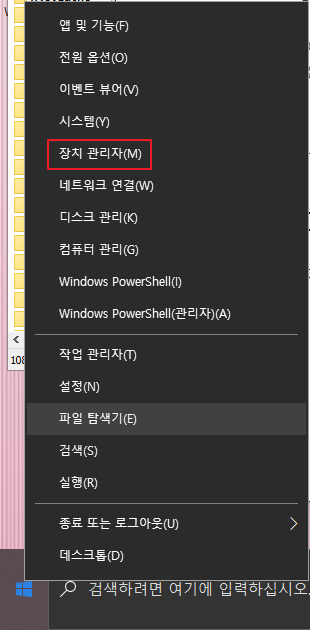
좌측 하단 시작버튼에 우클릭하여 장치 관리자를 열어줍니다.
마찬가지로 우클릭이 되지 않는다면 제어판에서 진입하는 방법도 있고, Windows키 + PauseBreak키로 시스템 창을 열어 장치 관리자로 들어가는 방법도 있습니다.

제어판에서 우측 상단의 보기 기준을 큰 아이콘 또는 작은 아이콘으로 변경해야 모든 제어판 항목이 나타납니다. 여기서 장치 관리자를 눌러주세요.

Windows키 + PauseBreak키를 눌러 시스템 창에서 장치 관리자를 눌러줍니다.

장치 관리자에서 디스플레이 어댑터 항목에 사용하시는 그래픽 카드 드라이버 장치가 나타나 있습니다. 제가 사용하는 그래픽 드라이버는 Intel(R) UHD Graphics 630입니다. Intel CPU의 내장 그래픽이죠. 사용하시는 제품의 모델명을 꼭 기억하시는 것이 좋습니다.

Intel 사이트입니다. 그래픽 카드 드라이버 설치 파일을 다운로드하기 위해서 들어왔습니다. 상단 메뉴에 지원 -> 다운로드 센터로 들어갑니다.

우측에 보시면 검색 상자가 있습니다. 여기에 사용하고 계신 그래픽카드 모델명을 입력합니다. 저의 경우에는 Intel UHD Graphics 630입니다.

정상적으로 검색하셨다면 위 이미지처럼 다운로드할 수 있는 항목이 있을겁니다. 다운로드 합니다.
자 이제 그래픽 드라이버를 제거하겠습니다. 다시 장치관리자로 가주세요.

해당 그래픽 카드에 우클릭하여 디바이스 제거를 눌러줍니다.

이 장치의 드라이버 소프트웨어를 삭제합니다에 꼭 체크를 해 주셔야 합니다. 그 다음 제거를 눌러주세요.

정상적으로 제거가 되었다면 목록에 디스플레이 어댑터 목록이 없어졌을겁니다. 이제 재부팅을 합니다.

정상적으로 그래픽 드라이버를 제거하여 Microsoft 기본 디스플레이 어댑터로 잡혀 있습니다. 이제 그래픽카드 드라이버를 설치해야 합니다. 다운로드 받은 항목을 실행해 줍니다.

다운로드 받은 파일을 실행해 주세요. 사용하는 그래픽카드에 따라 설치 방법과 파일이 다를 수 있습니다.
저는 Intel 내장 그래픽을 사용하기 때문에 Intel사이트에서 받았지만, 외장그래픽을 사용하거나 AMD CPU를 사용하는 분들이라면 NVIDIA 또는 AMD 사이트에서 받으셔야 합니다.
그래픽 드라이버는 Windows Update에서 자동으로 설치가 되는 경우도 있습니다. 자동으로 설치가 되면 증상을 재확인해보시고 동일 증상 발생시에는 수동으로 설치 하셔야 하겠습니다.
여기까지 바탕화면에서 우클릭시 생기는 오류에 대한 조치 방법을 작성해봤습니다.
'pc관련' 카테고리의 다른 글
| 바탕화면 아이콘 글자 색 변경 (0) | 2020.10.15 |
|---|---|
| Internet Explorer에서 네이버 로그인을 해도 메인페이지에서 로그인 정보 확인 안됨 (0) | 2020.10.14 |
| PC 용량이 부족한 경우 점검해 볼 만한 항목들 (0) | 2020.10.12 |
| PC용량 부족한 경우. PC 용량 확인 프로그램 TreeSize Free (1) | 2020.10.08 |
| 시작프로그램 추가 및 삭제, 켜고 끄는 방법 (0) | 2020.10.07 |



